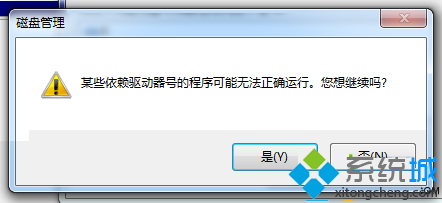系统城的小编这里要为大家带来的是关于如何更改Win7系统盘符的方法,大家都知道在一般情况下系统中的盘符都是按照固定规律自动生成的,但是却不是一成不变的,那么我们如何去修改盘符呢?下面跟小编一起来看看具体的操作方法!
推荐:win7 64位旗舰版系统下载!
1.首先单击开始,在开始菜单中选择运行,在弹出运行窗口中输入“diskmgmt.msc”(不含双引号),单击“确定”按钮或是按回车键,打开“磁盘管理”窗口;
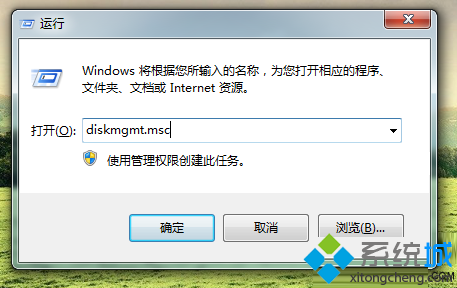
2.此时所有硬盘分区会在磁盘管理窗口中列出,在需要调整盘符的分区上鼠标右击,在弹出的快捷菜单中选择“更改驱动器号和路径”,就会弹出“更改驱动器号和路径”窗口;
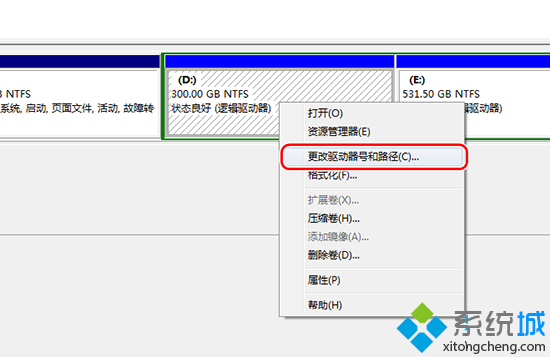
3.在“更改驱动器号和路径”窗口中,单击“更改”,再在弹出的新窗口中打开“分配以下驱动器号”点击右侧的小三角就会出现下拉框,从下拉列表中选择一个可用的驱动器号(盘符);
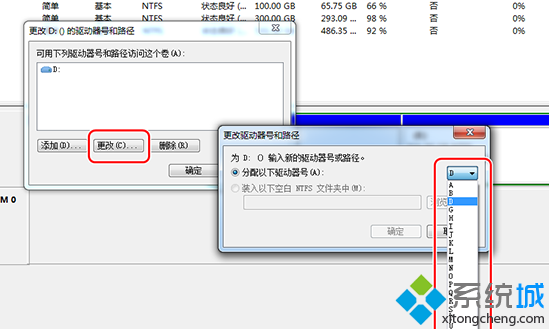
4.再单击“确定”按钮,Windows7弹出提示框“如果更改盘符,某些依赖驱动器号的程序可能无法正确运行”,如果确定要更改就单击“是”,盘符修改即可完成。